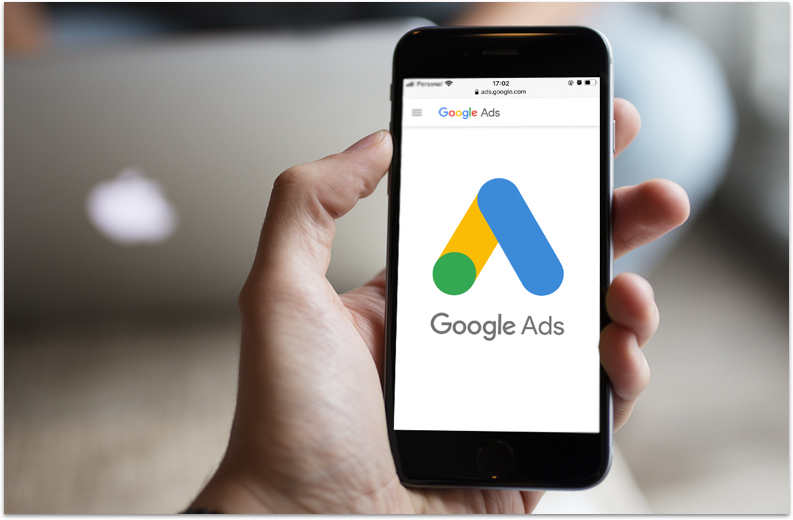Menos de 2 minutos
Configurá Google Ads y hacé campañas de Remarketing
El remarketing te permite llegar a los usuarios que ya han interactuado con tu Mercado Shop. Google Ads te ayuda a encontrarlos para ofrecerles tus productos.


Google Ads es la herramienta de Google que posibilita la creación de anuncios publicitarios online de manera muy fácil y efectiva. Tenerla configurada en tu Mercado Shop te ayudará a aumentar la visibilidad de tus productos tanto para tus clientes habituales como para potenciales compradores que realicen búsquedas por Google.
Probablemente ya configuraste los pixeles de confirmación de compra e intención de compra, herramientas que te ayudan a conocer qué tan eficaz está siendo tu inversión en marketing digital analizando acciones concretas de los visitantes de tu negocio. Si no lo hiciste aún, te recomendamos que primero los configures para después continuar con el Pixel de Remarketing.
El remarketing es la técnica por la cual se crean anuncios adaptados o personalizados para los usuarios que, previamente, visitaron un sitio web. Por ejemplo, si un usuario visitó tu Mercado Shop y se fue sin concretar una compra, mediante una campaña de remarketing podés intentar recuperarlo.
Implementando esta estrategia, podrás configurar anuncios que se mostrarán mientras que, el usuario que visitó tu sitio, navega por otras páginas web. De esta manera podrás llamar su atención, hacer que vuelva a tu sitio y que en esta oportunidad efectúe la compra.
Si bien este concepto de remarketing ya se conoce en el mundo offline como “retargeting”, Google Ads lo adaptó al universo digital y hoy te permite crear anuncios dirigidos a los usuarios que visitaron previamente tu Mercado Shop.
Funciona registrando el comportamiento de los usuarios a través de un código, llamado Píxel, que se inserta en tu negocio online. De esta manera Google Ads te permite contar con información valiosa para que puedas diseñar campañas que mejoren tus ventas y que retorne tu inversión en publicidad.
Con las campañas de remarketing podrás impactar con publicidad a aquellos usuarios que entraron en tu sitio, pero que no concretaron la compra. También podrás atraer a actuales compradores y brindarles otras opciones de productos para que vuelvan a tu Mercado Shop.
Te contamos cómo usar Google Ads para que puedas definir campañas efectivas de remarketing de forma rápida y sencilla. Seguí estos pasos y configurá el píxel de Remarketing en tu Mercado Shop:
- Para empezar ingresá a tu cuenta de Google Ads. Puede ser la misma que ya usaste para configurar Google Analytics y los píxeles de Confirmación de Compra e Intención de compra. Si no tenés una cuenta, deberás crear una.
- Una vez dentro de tu cuenta de Google Ads, movete hacia la esquina superior derecha y hacé clic en el ícono de Herramientas y Configuración.

3. Al cliquear, se desplegarán una serie de opciones. Andá a Biblioteca compartida y luego a Gestor de audiencias.
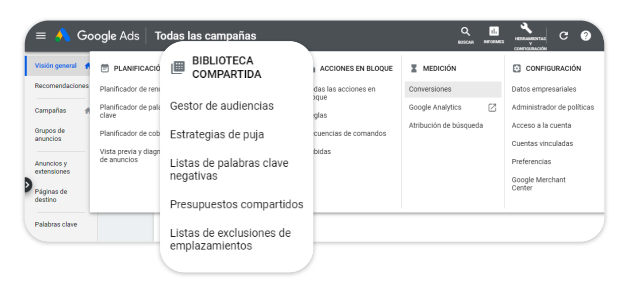
4. En esta nueva pantalla, a la izquierda deberás hacer clic en Fuentes de audiencia. Se abrirá un grupo de fuentes de datos que podés utilizar para crear listas de remarketing.
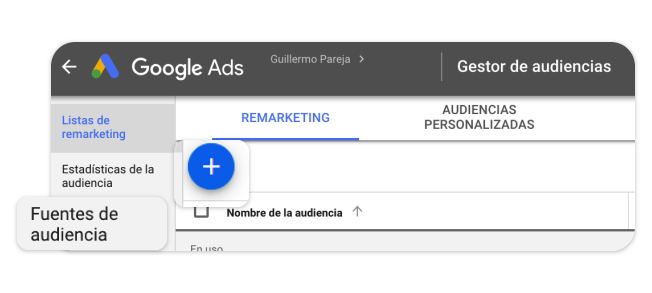
5. Seleccioná la opción Etiqueta de Google Ads y hacé clic en Configurar Etiqueta.
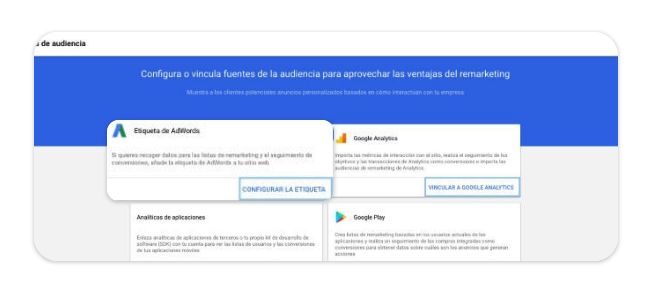
6. En este punto podrás seleccionar qué tipo de datos recopilará la etiqueta: datos estándares, o bien atributos o parámetros específicos. Deberás seleccionar la recolección de datos específicos.
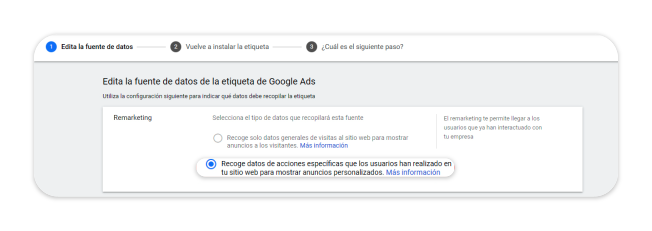
7. Se desplegarán debajo una serie de nuevas opciones. Allí podrás entonces elegir el tipo de empresa que mejor represente tus productos y/o servicios.
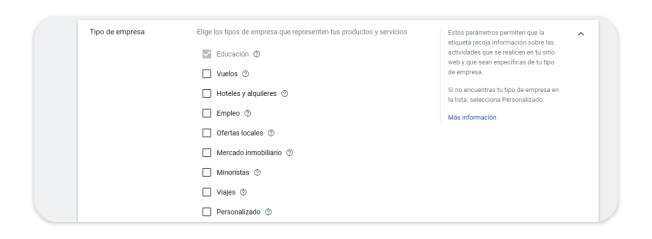
8. Para completar este paso hacé clic en Guardar y Continuar
A PARTIR DE AHORA VAS A TRABAJAR CON DOS VENTANAS
Antes de continuar deberás abrir en otra ventana tu cuenta de Mercado Shops para poder copiar información de la página de Google Ads y pegarla en tu cuenta.
9. En la ventana de Google Ads debés elegir cómo querés instalar la etiqueta de Google Ads en tu cuenta de Mercado Shops.
Deberás añadir dos códigos distintos a tu Mercado Shop: la etiqueta global por un lado, y el fragmento de evento por otro.
Elegí la primera opción para comenzar a instalar la etiqueta personalmente.
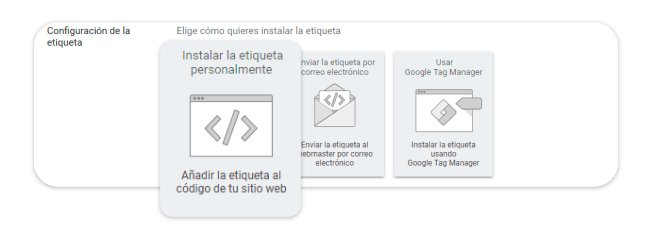
10. Etiqueta Global del sitio: Al hacer clic, se abrirá una nueva página en la cual deberás copiar el código de la etiqueta global y pegarlo en el Administrador de Mercado Shops que ya tenés abierto en otra ventana.
En el siguiente paso te explicamos cómo hacerlo.
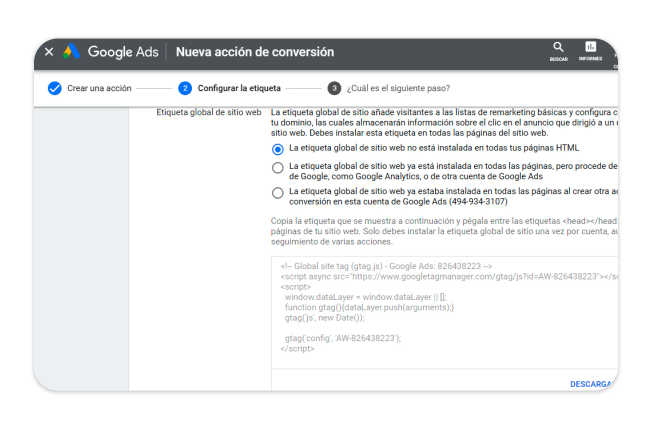
11. En tu cuenta de Mercado Shops, dirigite al menú lateral derecho y cliqueá la opción Configuración > Herramientas de Marketing > Google Ads y luego hacer clic en Configurar.
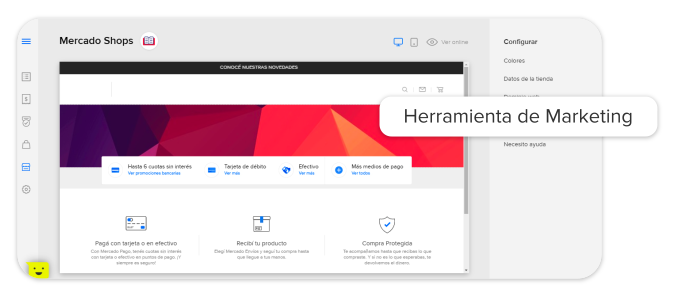
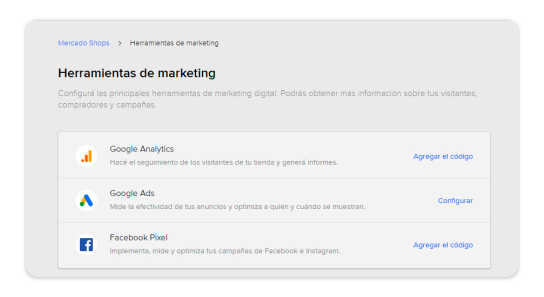
12. Aparecerá una nueva ventana en la cual podrás configurar tu acción de Remarketing. Dentro del apartado Remarketing, hacé clic en Agregar el código.
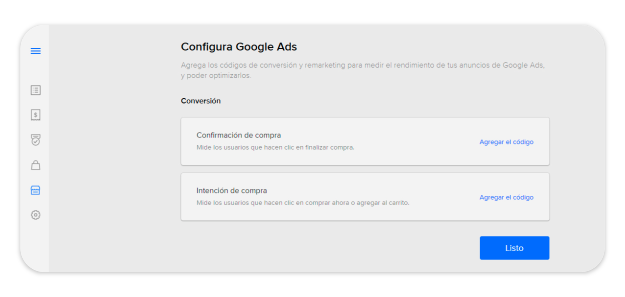
13. En esta pantalla hay dos cuadros en blanco para agregar los códigos. En el primero, colocá el que descargaste como etiqueta de sitio global.
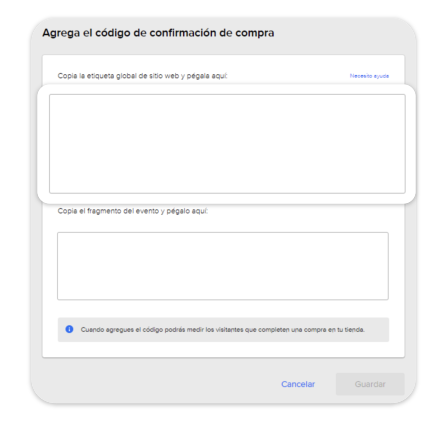
14. Regresá a la sesión en Google Ads y continuá bajando en la misma página y copiá el Fragmento de evento.
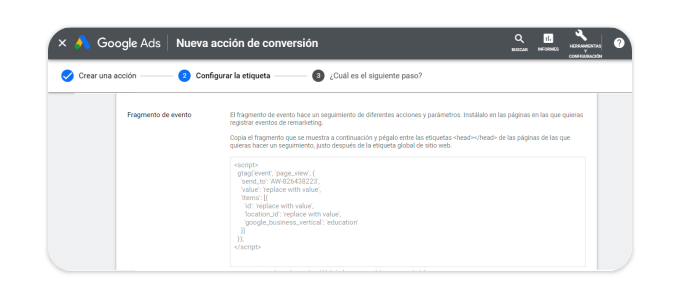
15. Regresá una vez más a tu cuenta de Mercado Shops y pegá el fragmento de evento en el espacio que Mercado Shops te ofrece (el segundo cuadro en blanco) y seleccioná Guardar.
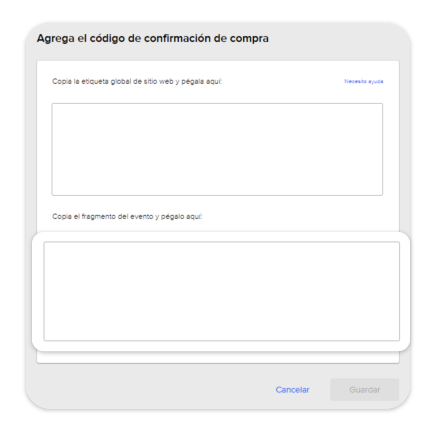
16. Ahora volvé a tu cuenta de Google Ads y para concluir todos los pasos, solo resta que hagas clic sobre el botón que dice Listo.
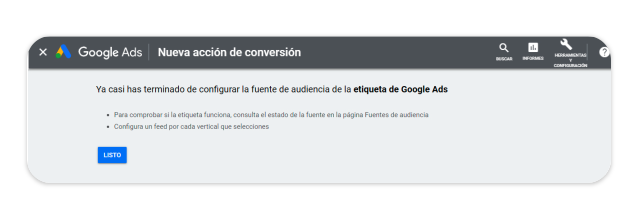
¡Listo! Con este último paso ya dejás configurada la acción de remarketing y estás obteniendo datos precisos sobre los clientes que ingresan a tu Mercado Shop.
Ahora, podrás dirigir tu inversión en publicidad online directamente hacia quienes están cerca de comprar los productos que ofrecés. Una forma super eficiente de usar tus recursos para aumentar las ventas de tu negocio.
Medí y optimizá la eficacia de tus anuncios
3 contenidos
Iniciá sesión para que te recomendemos contenidos exclusivos
Iniciá sesión para que te recomendemos contenidos exclusivos
¿Qué te pareció el contenido?
MÓDULO